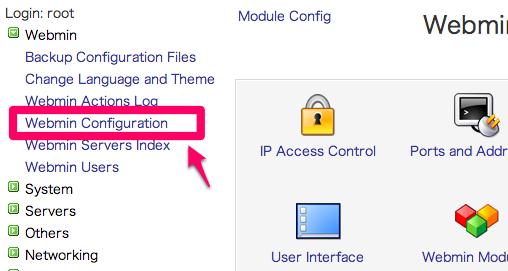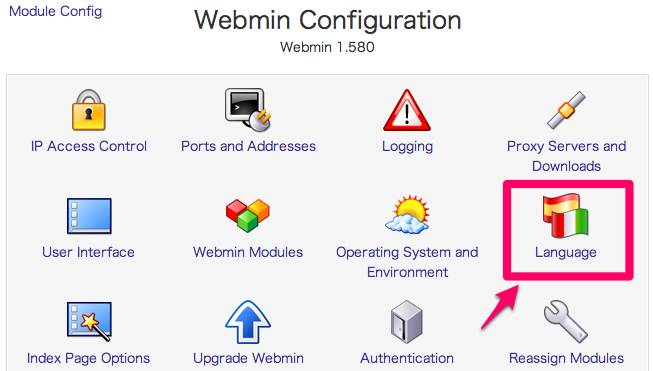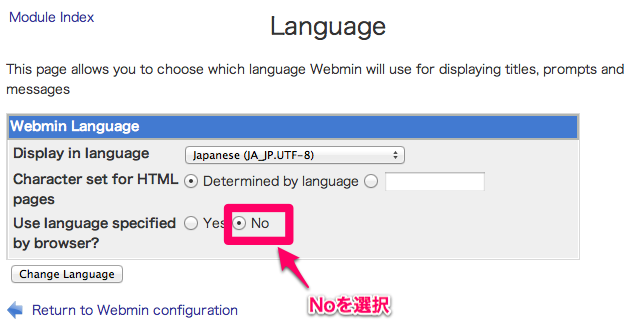僕のMac book Air(2011 mid) の Lion を Mountain Lion にアップグレードしようとしたらエラーが出て起動できなくなってすごく困ったのでメモ。
今さらな感じがありますが、Lion を Mountain Lionにアップデートしてみた。
OS X をアップデートする前は以下のことをやっておくのが常識みたいですね。
- 1.バックアップ
- 2.FileVaultをオフにする
- 3.アクセス権の検証と修復
- 4.ディスクの検証と修復
僕はこれをひとつもやってなかったのでわりと面倒なことになりました。
1.バックアップ
何が起こるかわかないのでとにかくバックアップです。
Time Machineでバックアップするのがスマートですね。
Time Machineなんて使ってないというスマートじゃない人(=僕)は、以下の手順でHDDのコピーを作っちゃいます。
1.同じ容量かそれ以上の容量のHDDを用意する。
2.ディスクユーティリティを使って用意したHDDをフォーマット
一応外部起動ができるようにフォーマットします。
・Mac OS拡張(ジャーナリング)
・オプションで「GUIDパーティションテーブル」
名前は適当でいいです。後で勝手に変わる。
3.HDDをつないでCommand + R を押しながら起動。(Macを再起動してください。)
4.ディスクユーティリティを選択します。
5.復元もとのHDDを選びます。「Macintosh HD」
6.「復元」というタブを選びます。
7.復元先にさきほど作ったHDDをドラック&ドロップで持ってきて指定します。
8.最後に[復元]というボタンを押して復元開始です。
ソースと復元先の選択が間違ってないか注意して実行してください。
僕の256GBのディスク(使用量210GBくらい)で1〜2時間で終わりました。
転送速度とかも関係あるので時間は参考までに。
これをやっておくと、万が一のときに HDDのコピーから起動できるようになるので安心です。
Time Machineよりもたぶん早いし。
問題があるとすれば、
2.FileVaultをオフにする
これ大事。どこにも書いてないけどすごく大事。
普通に起動して「システム環境設定」→「セキュリティとプライバシー」→「FileVault」でFileVaultを切にします。
たぶんこのせいで2週間くらいあーでもないこーでもないってやってたよ。
完了するまで2〜3時間かかります。
バックグラウンドでやってくれるので作業しながらできます。
3.アクセス権の検証と修復
普通に起動してもできますが、Command + R を押しながら起動してディスクユーティリティを使ってもできます。
1.ディスクユーティリティを起動します。
2.HDDを選択します。「Macintosh HD」
3.「FirstAid」というタブを選択します。
4.[アクセス権の修復]というボタンを押します。(検証してから修復するのが普通かも?)
エラー出たままかもしれませんが、気にしません。赤いメッセージでなければきっと大丈夫。
4.ディスクの検証と修復
1.Command + Rをおしながら起動します。(Macを再起動)
2.ディスクユーティリティを起動します。
3.HDDを選択します。「Macintosh HD」
4.「FirstAid」というタブを選択します。
5.[ディスクを検証]というボタンを押します。
エラーが出てれば[ディスクを修復]ボタンを押して修復します。
[ディスクを検証]でエラーが出たままの場合はアップデートするとき失敗する可能性が高いのでやめてほうがよいです。
アップデートがうまくいかなくなってOS X Lionが起動しなくなったとき
ここからが実は本題。
僕はね、上に書いたことをひとつもやらずアップデート進めました。
それで何回起動してもMountain Lionへのアップデート画面が出てきてもう困った困った。
なんせバックアップをとってない!
さて、そんなときは・・・
上に書いた「3.アクセス権の検証と修復」と「4.ディスクの検証と修復」をやってみると起動できるようになるかもです。
記憶があいまいですが、いろいろやってたら起動できるようになりました。
この記事を参考にしていろいろやってました。
自分でできる「Macが起動しないときの5つの対処法」
あとはOSの再インストールをする「フリ」
Command + R で起動して、OS X を再インストール。で、ダウンロードが始まったらキャンセルします。
それだけ。
そしたらいつのまにか普通に起動できるようになってました。
参考までに僕が出会った「ディスク検証」のエラーを貼り付けておきます。
2013-10-08 15:18:47 +0900: ボリューム“Macintosh HD”を検証中
2013-10-08 15:18:47 +0900: 検証ツールを起動中:
2013-10-08 15:18:47 +0900: ストレージシステムを確認中2013-10-08 15:18:47 +0900: ボリュームを確認中です。
2013-10-08 15:18:47 +0900: disk0s2:Volume Headers のスキャン
2013-10-08 15:18:47 +0900: disk0s2:Disk Labels のスキャン
2013-10-08 15:18:47 +0900: 無効なディスクラベル @ 250123653120:cksum mismatch
2013-10-08 15:18:47 +0900: 無効なディスクラベル @ 250127847424:cksum mismatch
2013-10-08 15:18:47 +0900: 論理ボリュームグループ 65A06CB7-A9B1-4F5D-9C27-B8BFDAD4EF48 は 1 デバイスをスパンしています
2013-10-08 15:18:47 +0900: 論理ボリュームグループには、double 冗長性を持つ 16 MB のメタデータボリュームがあります
2013-10-08 15:18:47 +0900: 有効なチェックポイントのメタデータのスキャンを開始
2013-10-08 15:18:47 +0900: Segment Headers を読み込んで検証
2013-10-08 15:18:47 +0900: Checkpoint Payload を読み込んで検証
2013-10-08 15:18:47 +0900: Transaction Segment を読み込んで検証
2013-10-08 15:18:47 +0900: 0 個の新しい非チェックポイント・トランザクションを取り込みます
2013-10-08 15:18:48 +0900: Virtual Address Table を読み込んで検証
2013-10-08 15:18:48 +0900: Segment Usage Table を読み込んで検証
2013-10-08 15:18:48 +0900: Metadata Superblock を読み込んで検証
2013-10-08 15:18:48 +0900: Logical Volumes B-Trees を読み込んで検証
2013-10-08 15:18:48 +0900: 論理ボリュームグループは 1 個の論理ボリュームで構成されます
2013-10-08 15:18:48 +0900: 813A0C41-6F5B-4B4B-A53A-38A5EF25E20D を読み込んで検証
2013-10-08 15:18:48 +0900: F654A9A4-EBD4-4A8D-BA7E-50D0DB7E6B0D を読み込んで検証
2013-10-08 15:18:48 +0900: Freespace Summary を読み込んで検証
2013-10-08 15:18:48 +0900: Block Accounting を読み込んで検証
2013-10-08 15:18:48 +0900: Segment Cleaning を読み込んで検証
2013-10-08 15:18:48 +0900: 最新のトランザクション・コミット・チェックポイントが有効です
2013-10-08 15:18:48 +0900: ボリューム“65A06CB7-A9B1-4F5D-9C27-B8BFDAD4EF48”は問題ないようです。
2013-10-08 15:18:48 +0900: ファイルシステムを確認中2013-10-08 15:18:48 +0900: ライブ検証を実行中です。
2013-10-08 15:18:48 +0900: ジャーナリングが有効な HFS+ ボリュームを確認中です。
2013-10-08 15:18:48 +0900: エクステントオーバーフロー・ファイルを確認中です。
2013-10-08 15:20:19 +0900: カタログファイルを確認中です。
2013-10-08 15:20:19 +0900: マルチリンクファイルを確認中です。
2013-10-08 15:20:19 +0900: カタログ階層を確認中です。
2013-10-08 15:20:19 +0900: 拡張属性ファイルを確認中です。
2013-10-08 15:20:19 +0900: ボリュームビットマップを確認中です。
2013-10-08 15:20:19 +0900: ボリューム情報を確認中です。
2013-10-08 15:20:19 +0900: ボリューム“Macintosh HD”は問題ないようです。
2013-10-08 15:20:19 +0900: 修復ツールが完了しました:
6行目くらいに「無効なディスクラベル @ 250123653120:cksum mismatch」とあるのがわかりますでしょうか?
これ実際は赤い字で出てます。
最後の2行「ボリューム“Macintosh HD”は問題ないようです。」「修復ツールが完了しました:」に騙されてはいけません。
実際は修復されておらず問題は残ったままです。
この状態では決して Mountain Lionにアップデートしようとしてはいけません。
ポイントは「FileVaultをオフにする」です。
これだけ覚えておきましょう。